외부에서 vmware esxi의 리모트 콘솔(Remote Console)에 접속하기 위한 포트를 변경하는 방법입니다. 공유기 아래에 여러 대의 esxi를 운영할 경우 외부에서 각 esxi로 접속하기 위해서는 포트를 달리 설정해야 됩니다.
리모트 콘솔은 기본 연결에 TCP 443 포트와 콘솔 데이터 전송에 TCP 902 포트를 사용합니다.
기본 포트(TCP 443) 변경
만약 443 포트를 다른 포트로 변경하고자할 경우 단순히 포트포워딩만으로는 제대로 연결되지 않습니다. 관리자 웹 페이지 접속은 되고, VMRC를 명령으로 실행한 경우에는 콘솔에 접속되지만 관리자 웹 페이지의 콘솔 버튼을 눌러서 접속하는 경우 접속이 되지 않습니다. 제대로 사용하려면 아래와 같이 esxi의 설정을 변경해야 됩니다.
아래 명령으로 사용하고자 하는 포트를 설정합니다.
|
1 2 3 4 |
cp /usr/lib/vmware/hostd/docroot/ui/scripts/main.js /usr/lib/vmware/hostd/docroot/ui/scripts/main.js.bak sed -i 's/\/?moid=/:4433\/?moid=/g' /usr/lib/vmware/hostd/docroot/ui/scripts/main.js |
첫 명령은 원본 파일을 백업해두는 것이며, 두 번째 명령은 원하는 포트를 지정하는 것입니다. 기본으로 포트가 지정 안되어 있는데 4433 포트로 설정하였습니다. 4433대신에 원하는 포트로 설정하면 됩니다.
만약 두 번째 명령 실행 결과 아래와 같은 에러 메시지가 표시되면 8000번 또는 9000번 포트를 사용하도록 패치하는 아래 커스텀 패캐지 파일을 받아서 패치하거나 댓글로 원하는 포트를 지정하여 포트 변경 패키지를 요청하시기 바랍니다. esxi 7.0에서 이런 문제가 발생하는 것 같습니다. 요청하시면 원하는 포트로 강제 변경하는 커스텀 패키지(*.vib) 파일을 만들어서 보내드리겠습니다(되도록이면 8000, 9000번 포트를 사용하기 바랍니다).
|
1 2 3 |
sed: can't move '/usr/lib/vmware/hostd/docroot/ui/scripts/main.jsTqCXKO' to '/usr/lib/vmware/hostd/docroot/ui/scripts/main.js': Operation not permitted |
esxi 7.0 시스템용 포트 패치 커스텀 패키지
- TCP Port 8000: esx-ui-console-port-8000.vib
- TCP Port 9000: esx-ui-console-port-9000.vib
* 위 링크에서 마우스 오른쪽 버튼을 눌러 다른 이름으로 저장 기능을 사용하세요.
위 파일 중 하나를 받아서 esxi의 콘솔로 접속하여 /tmp/ 폴더에 올리고 아래 명령을 실행하면 됩니다(아래 명령은 포트 8000을 사용하는 경우임).
|
1 2 3 |
esxcli software vib install -v /tmp/esx-ui-console-port-8000.vib -f |
* 설치된 패키지 삭제 명령
|
1 2 3 |
esxcli software vib remove --vibname=esx-ui-console-port-patch |
콘솔 데이터 포트(TCP 902) 변경
콘솔 데이터를 전송하는데 사용되는 포트 TCP 902를 다른 포트로 변경하고자할 경우에는
/etc/vmware/config 파일에 아래처럼 authd.client.port(8번 라인)를 추가합니다. 저는 9022번으로 설정하였습니다.
|
1 2 3 4 5 6 7 8 9 10 11 12 |
libdir = "/usr/lib/vmware" authd.proxy.nfc = "vmware-hostd:ha-nfc" authd.proxy.nfcssl = "vmware-hostd:ha-nfcssl" authd.proxy.vpxa-nfcssl = "vmware-vpxa:vpxa-nfcssl" authd.proxy.vpxa-nfc = "vmware-vpxa:vpxa-nfc" authd.fullpath = "/sbin/authd" authd.client.port = "9022" vmx.fullpath = "/bin/vmx" isolation.tools.copy.disable = "FALSE" isolation.tools.paste.disable = "FALSE" |
포트포워딩 설정
이제 공유기에서 4433 포트를 esxi의 433 포트로, 9022 포트를 esxi의 902 포트로 포워딩 설정을 한 후 esxi 웹 관리자를 공인아이피나 도메인으로 접속하여 [콘솔-원격 콘솔 시작] 버튼을 클릭해서 제대로 연결되는지 확인합니다.
문제없이 연결되면 설정이 제대로 된 것입니다.
위 명령으로 패치한 내용은 시스템을 리부팅하면 초기화됩니다. 리부팅 후에도 계속 적용하기 위해서 스크립트(/etc/rc.local.d/local.sh) 하나를 수정합니다.
|
1 2 3 |
vi /etc/rc.local.d/local.sh |
위에서 내린 두 번째 명령을 그대로 붙여넣습니다.
|
1 2 3 |
sed -i 's/\/?moid=/:4433\/?moid=/g' /usr/lib/vmware/hostd/docroot/ui/scripts/main.js |
리모트 콘솔 프로그램으로 콘솔에 바로 접속하기
|
1 2 3 4 |
@echo off start "C:\Program Files\VMware\VMware Remote Console\vmrc.exe" vmrc://myid@mydomain.com:4433/?moid=7 |
맥에서는 터미널에서 아래 명령을 실행하면 됩니다.
|
1 2 3 |
open 'vmrc://myid@mydomain.com:4433/?moid=7' |
*moid는 process explorer 같은 툴을 설치해서 확인하면 편합니다. 웹 관리자 페이지에서 콘솔로 연결 후 process explorer를 실행해서 vmrc.exe를 더블클릭한 후 Command line의 마지막으로 커서를 이동시키면 확인할 수 있습니다.
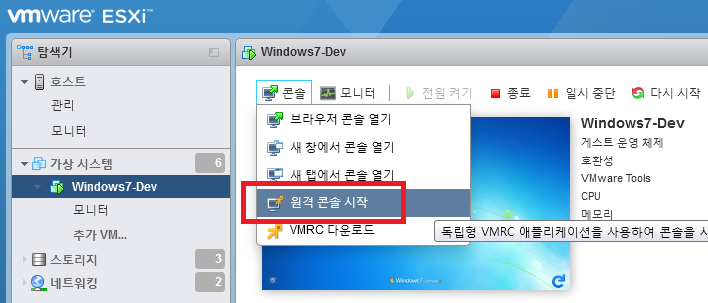
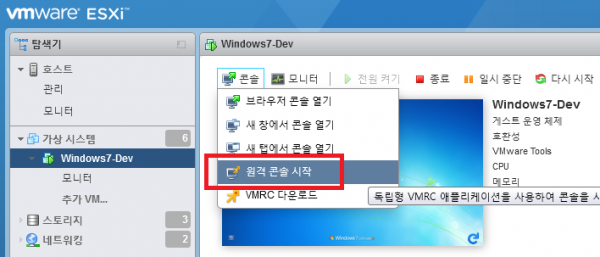
You replied to this comment.
8.0은 사용하고 있지 않아서 모르겠습니다.